Bạn đang nhận được một cuộc gọi điện thoại nhưng vì một số lý do, iPhone của bạn không đổ chuông. Bạn chắc chắn rằng điện thoại không được đặt ở chế độ tắt tiếng và mức âm lượng không được đặt ở mức thấp nhất. Điều gì có thể ngăn điện thoại đổ chuông khi có tiếng chuông báo thức cuộc gọi đến? Câu trả lời cho câu hỏi này có thể được tìm thấy trong bài viết này. Nếu bạn cần một số trợ giúp để khắc phục vấn đề này, thì tôi khuyến khích bạn đọc thêm.
Một chiếc iPhone không đổ chuông đang gặp phải một số trục trặc phần mềm hoặc một số thành phần âm thanh như loa không hoạt động. Bạn có thể sử dụng bối cảnh này để xác định xem sự cố có được quy cho sự cố phần mềm hoặc hư hỏng phần cứng hay không.
Trước khi thực hiện chuyến đi đến trung tâm dịch vụ, bạn có thể thử các quy trình sau để loại trừ các yếu tố liên quan đến phần mềm có thể khiến iPhone của bạn ngừng đổ chuông để nhận thông báo cuộc gọi đến. Hãy chắc chắn kiểm tra thiết bị của bạn sau khi áp dụng từng phương pháp để tìm hiểu xem sự cố có được khắc phục hay không. Tiến hành phương pháp tiếp theo nếu cần.
Giải pháp đầu tiên: Tắt và bật lại công tắc chuông.
Điều đầu tiên bạn nên kiểm tra là công tắc chuông vật lý trên iPhone của bạn. Công tắc đổ chuông / Im lặng được tìm thấy ở phía trên bên trái của điện thoại. Trong trường hợp này, cố gắng bật công tắc lên hoặc xuống có thể giúp ích. Nếu bạn thấy thanh màu cam, điều đó có nghĩa là điện thoại của bạn được đặt ở chế độ tắt tiếng. Do đó, iPhone của bạn không đổ chuông hoặc phát cảnh báo hoặc các hiệu ứng âm thanh khác cho ứng dụng của bạn.
- Để bật chức năng âm thanh / âm thanh trên điện thoại của bạn, chỉ cần lật công tắc lên để chuyển về chế độ Đổ chuông.
Điều tiếp theo bạn nên làm là điều chỉnh mức âm lượng trên iPhone. Có thể mức âm lượng được đặt ở mức thấp hoặc thấp nhất và do đó bạn không nghe thấy tiếng chuông iPhone của mình để nhận cuộc gọi đến hoặc cảnh báo thông báo.
Mức âm lượng của iPhone của bạn có thể được điều chỉnh thông qua các nút âm lượng vật lý, sử dụng Trung tâm điều khiển và thông qua cài đặt âm lượng. Bạn cũng có thể sử dụng Siri để điều chỉnh âm lượng của điện thoại dựa trên tùy chọn của bạn.
- Để điều chỉnh âm lượng bằng các điều khiển vật lý, chỉ cần nhấn phím Tăng âm lượng để tăng mức âm thanh và phím Giảm âm lượng để giảm.
- Để điều chỉnh âm lượng thông qua Siri, chỉ cần nói điều gì đó giống như Bật lên âm lượng, hoặc Tắt âm lượng, và Siri sẽ rất vui khi thực hiện điều đó. Chỉ cần chắc chắn nói những từ rõ ràng để Siri sẽ không gặp khó khăn khi xử lý yêu cầu của bạn.
- Để điều chỉnh âm lượng thông qua Trung tâm điều khiển, chỉ cần mở Trung tâm điều khiển, tìm biểu tượng Âm lượng và sau đó kéo thanh trượt Âm lượng sang trái hoặc phải. Nên điều chỉnh mức âm lượng thông qua Trung tâm điều khiển nếu màn hình iPhone của bạn bị khóa hoặc khi bạn đang sử dụng một ứng dụng nhất định và bạn thấy cần phải điều chỉnh âm thanh.
Để điều chỉnh âm lượng thông qua cài đặt, chỉ cần làm theo các bước sau:
- Nhấn Cài đặt từ màn hình chính.
- Nhấn Âm thanh & Haptics hoặc Âm thanh (nếu bạn đang sử dụng các model cũ hơn).
- Sau đó bật hoặc tắt tùy chọn Thay đổi bằng Nút .
Sau khi điều chỉnh cài đặt âm lượng, hãy khởi động lại hoặc đặt lại mềm cho iPhone của bạn để áp dụng các thay đổi gần đây và để làm mới bộ nhớ của nó. Thực hiện thiết lập lại mềm cũng giúp loại bỏ các trục trặc phần mềm nhỏ có thể khiến hệ thống âm thanh hoặc ứng dụng điện thoại bị lỗi. Nếu iPhone của bạn vẫn không đổ chuông sau đó, thì bạn cần khắc phục sự cố thêm và loại trừ các yếu tố khác có thể khiến nó không đổ chuông.
C READNG ĐỌC: Cách khắc phục iPhone X bị chậm đột ngột, đóng băng và bị lag
Giải pháp thứ hai: Ngắt kết nối iPhone của bạn khỏi mọi thiết bị Bluetooth được ghép nối.
Một trong những lý do có thể khiến iPhone của bạn không đổ chuông cho các cuộc gọi điện thoại đến là âm thanh của nó bị bỏ qua hoặc chuyển sang loa hoặc tai nghe hỗ trợ Bluetooth. Để đảm bảo rằng điều này không gây ra sự cố, hãy ngắt kết nối điện thoại của bạn khỏi mọi phụ kiện Bluetooth được ghép nối hoặc chỉ cần tắt tính năng Bluetooth của nó. Đây là những gì bạn nên làm sau đó:
- Từ màn hình chính của bạn, chạm vào Cài đặt .
- Chọn Bluetooth .
- Chuyển đổi công tắc để tắt Bluetooth, nếu nó được bật.
Để đảm bảo iPhone của bạn sẽ không tự động kết nối với phụ kiện hỗ trợ Bluetooth như tai nghe hoặc loa, tốt hơn hết hãy quên các thiết bị này khỏi điện thoại của bạn.
Để quên các thiết bị Bluetooth khỏi iPhone của bạn, chỉ cần làm theo các bước sau:
- Từ màn hình chính, chạm vào Cài đặt .
- Chọn Bluetooth, sau đó bật nó lên để xem danh sách các thiết bị Bluetooth có sẵn trong phạm vi.
- Sau đó nhấn vào chữ cái nhỏ i i hoặc biểu tượng thông tin bên cạnh tên của từng thiết bị Bluetooth mà bạn muốn xóa hoặc quên.
- Nhấn vào Quên thiết bị này sau đó nhấn tùy chọn để xác nhận rằng bạn muốn xóa thiết bị Bluetooth đã chọn.
Khởi động lại iPhone để làm mới nó và sau đó thử đặt lại một cuộc gọi điện thoại bằng một điện thoại khác để kiểm tra và xem iPhone của bạn có còn đổ chuông không.
Giải pháp thứ ba: Tắt tính năng Không làm phiền trên iPhone của bạn.
Nếu bạn thấy biểu tượng hình trăng lưỡi liềm trên thanh trạng thái của điện thoại, điều đó có nghĩa là Không làm phiền được bật hoặc bật. Khi được bật, có xu hướng nó đã vô hiệu hóa hoặc chặn các cảnh báo thông báo cho các cuộc gọi đến và do đó, iPhone của bạn không đổ chuông. Đây là lúc bạn cần tắt Không làm phiền trên iPhone. Đây là cách nó được thực hiện:
- Mở Trung tâm điều khiển, sau đó nhấn vào biểu tượng hình trăng lưỡi liềm để bật hoặc tắt Không làm phiền.
- Bạn cũng có thể yêu cầu Siri bật hoặc tắt Không làm phiền. Chỉ cần khởi chạy Siri trên iPhone của bạn sau đó nói điều gì đó giống như Tắt Tắt Không làm phiền.
Nếu bạn thích sử dụng nó thông qua menu cài đặt, thì đây là những gì bạn nên làm:
- Nhấn Cài đặt từ màn hình chính.
- Chọn Không làm phiền.
- Sau đó bật công tắc để tắt tính năng.
Nếu không, bạn có thể bật Không làm phiền nhưng đặt một số ngoại lệ cho các cuộc gọi đến sẽ đổ chuông trên iPhone của bạn. Nếu thiết bị của bạn vẫn không đổ chuông sau đó, hãy chuyển sang quy trình tiếp theo.
Giải pháp thứ tư: Cài đặt bản cập nhật mới.
Cài đặt phiên bản iOS mới nhất có sẵn cho iPhone của bạn cũng là một trong những giải pháp khả thi, đặc biệt nếu sự cố được quy cho một số lỗi phần mềm hoặc trục trặc hệ thống. Nếu bạn chưa đặt thiết bị của mình tự động cài đặt các bản cập nhật mới, thì bạn sẽ cần thực hiện cập nhật theo cách thủ công. Để đảm bảo rằng sự cố không bị cô lập đối với một ứng dụng nhất định, hãy cài đặt tất cả các bản cập nhật ứng dụng đang chờ xử lý thông qua App Store. Đây là cách thực hiện:
- Chạm vào App Store từ màn hình chính.
- Cuộn xuống sau đó nhấn Cập nhật . Một màn hình mới chứa danh sách các ứng dụng có bản cập nhật đang chờ xử lý sẽ hiển thị.
- Nhấn vào nút Cập nhật bên cạnh tên của ứng dụng để cập nhật từng ứng dụng.
- Hoặc chạm vào nút Cập nhật tất cả ở phần trên của màn hình để cập nhật đồng thời tất cả các ứng dụng.
Luôn cập nhật firmware cho điện thoại. Tham khảo các bước sau để kiểm tra và cài đặt bản cập nhật iOS mới cho iPhone của bạn:
- Nhấn Cài đặt từ màn hình chính.
- Chọn Chung .
- Nhấn Cập nhật phần mềm.
Một thông báo cập nhật sẽ sớm xuất hiện nếu có phiên bản iOS mới. Trước khi cập nhật, hãy đảm bảo rằng iPhone của bạn có đủ dung lượng lưu trữ, thời lượng pin và truy cập Internet ổn định. Sau đó làm theo các hướng dẫn trên màn hình để tải xuống và cài đặt bản cập nhật khi bạn sẵn sàng. Sau khi cài đặt tất cả các bản cập nhật và iPhone của bạn vẫn không đổ chuông, đã đến lúc thiết lập lại tất cả các cài đặt của iPhone.
Giải pháp thứ năm: Đặt lại tất cả các cài đặt trên iPhone của bạn.
Các cài đặt không được cấu hình đúng trên điện thoại của bạn cũng có thể gây ra âm thanh phát ra. Ghi đè cập nhật tự động thường là thủ phạm chính. Do đó, nếu sự cố bắt đầu sau khi cài đặt các bản cập nhật mới, có thể cần thiết lập lại tất cả các cài đặt trên iPhone của bạn. Thiết lập lại này không ảnh hưởng đến bất kỳ thông tin đã lưu nào trên bộ nhớ trong, do đó sẽ không dẫn đến mất dữ liệu vĩnh viễn. Đây là cách nó được thực hiện:
- Từ màn hình chính, chạm vào Cài đặt .
- Chọn Chung .
- Cuộn xuống và sau đó nhấn vào Đặt lại .
- Chọn tùy chọn để Đặt lại tất cả các cài đặt.
- Nhập mật mã thiết bị của bạn khi được yêu cầu tiến hành.
- Sau đó nhấn tùy chọn để xác nhận rằng bạn muốn đặt lại tất cả cài đặt trên iPhone.
IPhone của bạn sau đó sẽ bắt đầu xóa tất cả các cài đặt tùy chỉnh và sau đó khôi phục các tùy chọn và giá trị ban đầu. Sau khi thiết lập lại, điện thoại của bạn sẽ tự khởi động lại. Sau đó, bạn có thể bắt đầu kích hoạt các tính năng mà bạn muốn sử dụng lại trên điện thoại của mình. Hãy thử xem nó vẫn không đổ chuông khi nhận được cuộc gọi vì nếu vậy, sau đó chuyển sang giải pháp tiếp theo.
Tùy chọn cuối cùng: Khôi phục cài đặt gốc / khôi phục cài đặt gốc.
Nếu không có gì khác hoạt động và bạn đã hết các tùy chọn, bạn có thể chọn sử dụng cài đặt gốc để xóa iPhone và khôi phục mặc định của nhà sản xuất. Bất kỳ lỗi hệ thống phức tạp nào khiến hệ thống âm thanh của điện thoại ngừng hoạt động cũng sẽ bị xóa trong quá trình này. Nhưng nhược điểm duy nhất là thiết lập lại này ảnh hưởng đến dữ liệu đã lưu trên bộ nhớ trong của điện thoại, do đó sẽ dẫn đến mất dữ liệu vĩnh viễn. Điều đó nói rằng, tạo bản sao lưu vào iCloud hoặc iTunes được khuyến khích. Nếu bạn muốn tiếp tục, hãy sao lưu tất cả các tệp quan trọng của mình, sau đó tiếp tục với các bước này bất cứ khi nào bạn đặt xong:
- Nhấn Cài đặt từ màn hình chính.
- Nhấn chung .
- Cuộn xuống và sau đó chạm vào Đặt lại .
- Chọn tùy chọn để xóa tất cả nội dung và cài đặt.
- Nhập mật mã của bạn khi được yêu cầu tiếp tục.
- Nhấn vào tùy chọn để xác nhận rằng bạn muốn khôi phục cài đặt gốc cho iPhone.
Cho phép thiết bị của bạn hoàn thành xóa sạch tất cả dữ liệu iPhone của bạn và sau đó khởi động lại khi hoàn tất. Sau khi khởi động xong, bạn có thể sử dụng trình hướng dẫn khởi động để thiết lập iPhone của mình như mới.
Bạn cũng có thể sử dụng iTunes để xóa thủ công và khôi phục cài đặt mặc định của nhà sản xuất trên iPhone. Hoặc bạn có thể khôi phục iPhone của mình về bản sao lưu iOS trước đó thông qua iTunes nếu sự cố bắt đầu sau khi cài đặt các bản cập nhật và nó vẫn tồn tại sau khi sử dụng hết tất cả các phương tiện có thể để khắc phục.
Nếu bạn muốn tiến hành thiết lập lại iTunes, hãy chuẩn bị sẵn máy tính. Máy tính đó cũng phải có phiên bản iTunes mới nhất và truy cập ổn định vào Internet để cho phép iTunes truy cập máy chủ Apple khi tải xuống phiên bản phần mềm cho iPhone của bạn. Khi bạn đã cài đặt xong, hãy kết nối iPhone với máy tính bằng cáp USB do Apple cung cấp, mở iTunes trên máy tính và đợi nó đồng bộ hóa với thiết bị iOS của bạn. Chọn iPhone của bạn khi nó xuất hiện trong iTunes, sau đó làm theo các lệnh và điều khiển trên màn hình để bắt đầu xóa và khôi phục thiết bị của bạn.
Phải làm gì nếu iPhone của bạn vẫn không đổ chuông sau khi cạn kiệt tất cả các phương pháp trước đó?
Có nhiều khả năng bạn đang xử lý vấn đề phần cứng. Đây rất có thể là trường hợp nếu bạn tình cờ làm rơi điện thoại hoặc bị ướt trước đó. Một số thành phần âm thanh có thể đã bị hỏng và do đó cần sửa chữa, nếu không, thay thế.
Để loại trừ thiệt hại phần cứng từ nguyên nhân cơ bản, bạn có thể đưa iPhone của mình đến trung tâm dịch vụ gần nhất của Apple và yêu cầu kỹ thuật viên được ủy quyền kiểm tra các thành phần phần cứng. Nếu iPhone của bạn vẫn được bảo hành, trước tiên hãy nói chuyện với nhà mạng của bạn để họ có thể tư vấn cho bạn cách tận dụng bảo hành thay thế. Nếu điều này xảy ra là một vấn đề hậu cập nhật liên tục, thì bạn nên báo cáo vấn đề với Bộ phận hỗ trợ của Apple để họ có thể đưa ra những đánh giá cần thiết về kết thúc của họ. Một bản vá sửa chữa cũng có thể cần thiết.
Tôi hy vọng rằng chúng tôi đã có thể giúp bạn khắc phục sự cố với thiết bị của mình. Chúng tôi sẽ đánh giá cao nếu bạn giúp chúng tôi truyền bá vì vậy hãy chia sẻ bài đăng này nếu bạn thấy nó hữu ích. Cảm ơn bạn rất nhiều vì đã đọc!


![Hướng dẫn lưu trữ iPhone X của Apple: Cách quản lý dung lượng bộ nhớ trong trên iPhone X [Hướng dẫn]](https://cdn.gruntle.org/files/5255/5255-min.jpg)

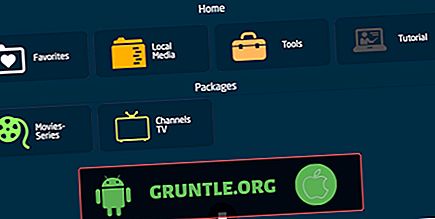

![Cách khắc phục ứng dụng Facebook liên tục gặp sự cố trên Samsung Galaxy S10e [Hướng dẫn khắc phục sự cố]](https://cdn.gruntle.org/files/2968/2968-min.jpg)

![Cách khắc phục Samsung Galaxy A7 không phát video YouTube [Hướng dẫn khắc phục sự cố]](https://cdn.gruntle.org/files/31/31-min.jpg)